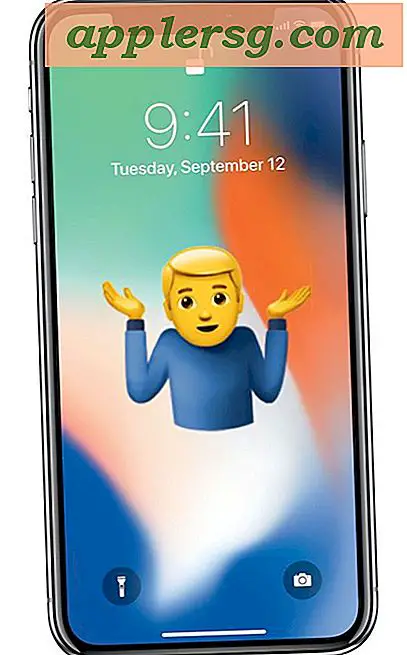Så här aktiverar du och använder det virtuella tangentbordet i Mac OS X
Funktionen Virtual Keyboard i OS X är exakt vad det låter som, det är ett programvarubaserat tangentbord som kan användas som ett extra skärmtangentbord för att skriva in någonting på en Mac. Dessa virtuella nycklar kan tryckas genom att klicka på dem med en markör, i stället för att knacka på de fysiska tangenterna på ett tangentbord på hårdvaran.

Aktivering av det här tangentbordet är lite dolt i systeminställningarna, men det är väldigt lätt att visa, dölja och använda, när det är tillgängligt:
- Öppna Systeminställningar och gå till "Tangentbord" och se under fliken "Tangentbord"
- Markera rutan bredvid "Visa tangentbord och teckenvisare i menyraden"
- Dra ner den ny synliga tangentbordmenyn och välj "Visa tangentbordvisare"
- Placera tangentbordet på skärmen på önskad plats, och ändra det nya synliga tangentbordet om nödvändigt genom att dra hörnen



Det här tangentbordet på skärmen kan skriva in text var som helst, så det kan inte bara användas för standardskrivning men det kan användas för att skriva in lösenord och till och med tangenttryck för spel och andra appar. Det kommer också alltid att svänga ovanför befintliga fönster eller skärminnehåll, och på många sätt liknar det programtangentbordet på iOS-enheter, minus pekskärmen, men det är lika universellt tillämpligt över allt på Mac.
Att stänga av skärmtangentbordet måste göras genom att klicka på den faktiska stängningsknappen på tangentbordsfönstret självt, eller genom att gå tillbaka till tangentbordmenyn och välja "Hide Keyboard Viewer". Det är avsiktligt att inte svara på den normala kommandotasten W när du stänger fönstret.
Virtuella tangentbord syftar i första hand till att tillhandahålla en typlösning för dem som lättare använder en markör än tangentbord och det gör underverk för det, men det kan också tjäna andra syften. Det är väldigt användbart om du hamnar i en situation där hårdvarutangentbordet på en Mac plötsligt slutar fungera, vare sig det är vattenskador eller på annat sätt, speciellt när vätskekontrolltrickorna inte fungerade. Och som en lärare nyligen visade mig kan den fungera som ett oerhört användbart verktyg för att lära sig pekskrivning, särskilt för dem som lär sig skriva utan att titta på sina fingrar (kartong över händerna och alla!), Eftersom nycklarna pressas visas som sådan på skärmen. Ja det finns appar där ute som tjänar samma funktion, men det är redan inbyggt i Mac OS X, vilket gör det till en utmärkt, omedelbar användbar lösning som inte kräver nedladdningar eller inköp.